Оновлено квітень 2024: Припиніть отримувати повідомлення про помилки та сповільніть роботу системи за допомогою нашого інструмента оптимізації. Отримайте зараз на посилання
- Завантажити та встановити інструмент для ремонту тут.
- Нехай сканує ваш комп’ютер.
- Тоді інструмент буде ремонт комп'ютера.
Центр оновлення Windows - це зручна функція, яку користувачі часто використовують для встановлення оновлень не тільки від Microsoft, але й від сторонніх постачальників. Однак ви зіткнетеся з низкою Помилка Центру оновлення Windows коди під час процесу оновлення. Код помилки Центру оновлення Windows 646 - один із них. Це трапляється, коли користувачі намагаються інсталювати оновлення для Microsoft Office. Програма встановлення Windows виявляє проблему під час процесу. На основі відгуків користувачів код 646 призначений виключно для Windows 7 та Windows 8.1.
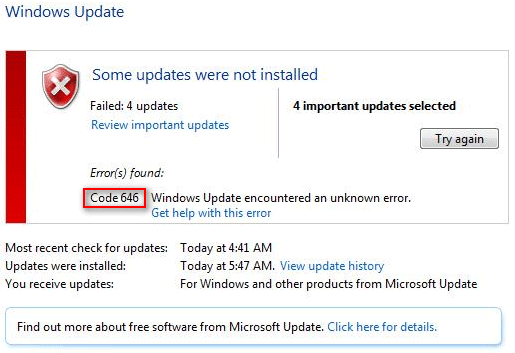
Коли користувачі відкривають Центр оновлення Windows і намагаються встановити оновлення для свого Microsoft Office, вони бачать таку помилку (* Помилка оновлення).
Знайдено помилку:
Код 646 Центр оновлення Windows виявив невідому помилку.
Ви бачите цю помилку і розумієте, що запитується або автоматично оновлення не вдалося. Вам слід негайно вжити заходів, щоб вирішити проблему самостійно. У наведеному нижче вмісті я покажу вам кілька корисних методів виправлення коду помилки Windows 646.
Запустіть засіб усунення несправностей Центру оновлення Windows

Крок 1. Натисніть клавішу Windows + R, щоб відкрити вікно запуску.
Крок 2. Введіть control і натисніть Enter, щоб відкрити класичний інтерфейс панелі управління.
Крок 3: Введіть усунення несправностей у рядку пошуку у верхньому правому куті екрана.
Крок 4: Клацніть запис Виправлення неполадок у списку результатів пошуку.
Крок 5: У розділі Система та безпека натисніть Усунення несправностей Центру оновлення Windows, щоб відкрити засіб усунення несправностей Центру оновлення Windows.
Крок 6: Клацніть Додатково.
Крок 7: Поставте прапорець, щоб автоматично застосовувати ремонт.
Крок 8: Клацніть Застосувати це виправлення та дотримуйтесь інструкцій на екрані.
Крок 9: Перезавантажте комп'ютер.
Оновлення квітня 2024 року:
Тепер за допомогою цього інструменту можна запобігти проблемам з ПК, наприклад, захистити вас від втрати файлів та шкідливого програмного забезпечення. Крім того, це чудовий спосіб оптимізувати комп’ютер для максимальної продуктивності. Програма з легкістю виправляє поширені помилки, які можуть виникати в системах Windows - не потрібно кількох годин усунення несправностей, коли у вас під рукою ідеальне рішення:
- Крок 1: Завантажте інструмент для ремонту та оптимізації ПК (Windows 10, 8, 7, XP, Vista - Microsoft Gold Certified).
- Крок 2: натисніть кнопку "Нач.скан»Щоб знайти проблеми з реєстром Windows, які можуть викликати проблеми з ПК.
- Крок 3: натисніть кнопку "Ремонт всеЩоб виправити всі питання.
Вимкнути брандмауер

Якщо у вас встановлений брандмауер, вимкніть його на деякий час і завантажте необхідні оновлення для Windows та Microsoft Office. Іноді брандмауер блокує важливі оновлення для Windows. Якщо це не вирішить проблему, перейдіть до наступного кроку.
Встановіть оновлення з каталогу Центру оновлення Windows.
Якщо засобу усунення несправностей Центру оновлення Windows не вдалося знайти та виправити локальний компонент WU, що заважає встановити певні оновлення Windows, ви можете повністю обійти його, якщо це необхідно.
Як повідомляли деякі постраждалі користувачі, ви, ймовірно, можете самостійно встановити невдалі оновлення, завантаживши їх із каталогу Центру оновлення Microsoft і встановивши їх вручну. Звичайно, це трохи складно (особливо, коли багато оновлень не вдається), але це все-таки краще, ніж працювати із застарілим комп’ютером.
У більшості випадків це підтвердить, що ви зіткнулися з кодом помилки 646 із такими оновленнями:
- KB972363.
- KB973709
- KB972581
- KB974234
- KB974810
Видаліть ключ AppData за допомогою редактора реєстру

Крок 1: Натисніть клавішу Windows + R, щоб відкрити вікно запуску.
Крок 2: Введіть regedit і натисніть Enter, щоб відкрити редактор реєстру. Клацніть Так, щоб надати права адміністратора за запитом Управління обліковими записами користувачів.
Крок 3: Перейдіть у таке місце:
HKEY_USERS \ .DEFAULT \ Software \ Microsoft \ Windows \ CurrentVersion \ Explorer \ Папка оболонки користувача
HKEY_CURRENT_USER \ Software \ Microsoft \ Windows \ CurrentVersion \ Explorer \ Папка оболонки користувача
HKEY_CURRENT_USER \ Software \ Microsoft \ Windows \ CurrentVersion \ Explorer \ Папка оболонки користувача
Крок 4: Двічі клацніть розділ реєстру AppData, щоб переконатися, що значення% USERPROFILE% \ AppData \ Roaming. Якщо значення відрізняється, змініть його та натисніть OK, щоб зберегти зміни.
Крок 5: Перезавантажте комп'ютер.
Порада експерта: Цей інструмент відновлення сканує репозиторії та замінює пошкоджені чи відсутні файли, якщо жоден із цих методів не спрацював. Він добре працює в більшості випадків, коли проблема пов’язана з пошкодженням системи. Цей інструмент також оптимізує вашу систему для максимальної продуктивності. Його можна завантажити за Натиснувши тут

CCNA, веб-розробник, засіб виправлення неполадок ПК
Я комп'ютерний ентузіаст і практикуючий ІТ-фахівець. У мене багаторічний досвід роботи у комп'ютерному програмуванні, усуненні несправностей апаратного забезпечення та ремонту. Я спеціалізуюся на веб-розробці та проектуванні баз даних. У мене також є сертифікація CCNA для проектування мережі та усунення несправностей.

